有時候想要照片邊緣虛化,這要怎麼用ps操作呢?現在就為大家簡單介紹一下ps怎麼讓圖片邊緣虛化。
ps設置圖標邊緣虛化的方法:
解決方法1:
1、打開圖片後,將圖層解鎖,或者複製一層;
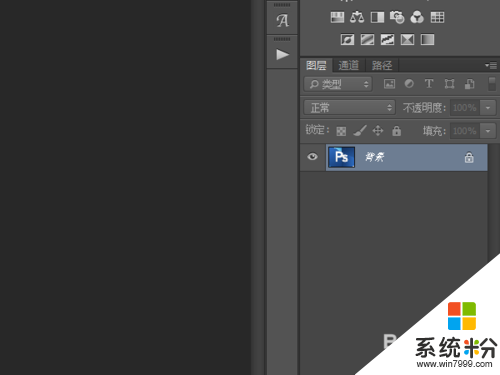
2、點擊選擇【選框工具】,可以選擇矩形或者圓形;
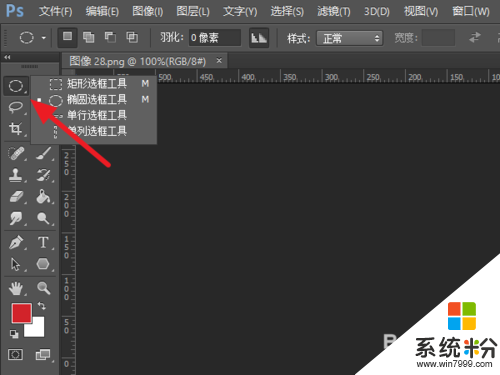
3、在圖片上拉出合適的大小;

4、接著右擊選擇【羽化】,輸入羽化的數值,數值越大,邊緣模糊的範圍越大;
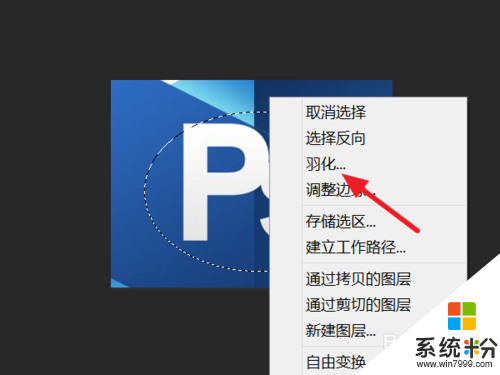
5、點擊【選擇】-【反向】;
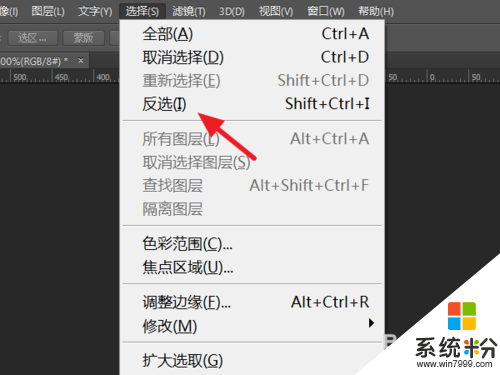
6、反向後,按下【delete】鍵,即可看到下麵的效果。

解決方法2:
1、如果想要不規則的邊緣,可以選擇鋼筆工具;
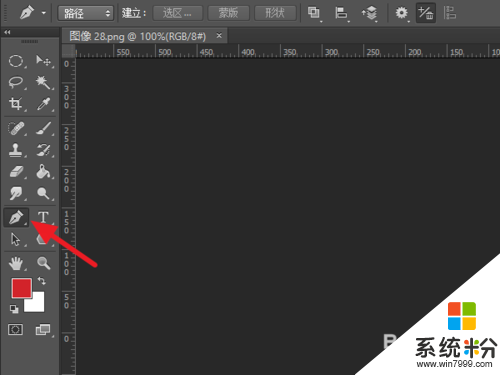
2、在圖上勾勒外邊框;

3、右擊選擇【建立選區】;
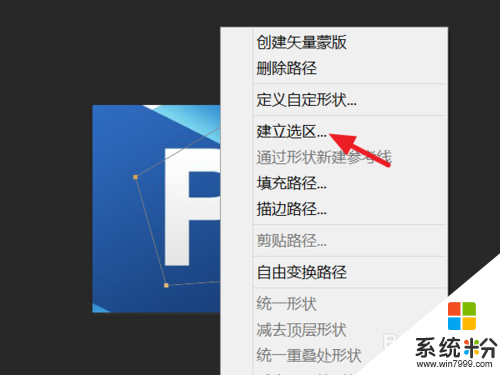
4、設置羽化值;
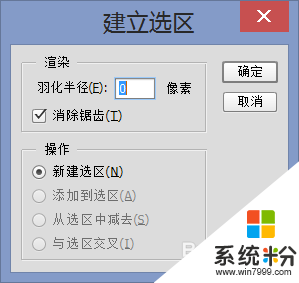
5、接著和上麵一樣反向,按delete鍵;

6、同樣可以使邊緣虛化。

以上就是【ps怎麼讓圖片邊緣虛化】的全部內容,有遇上類似相同疑問的用戶,可以參考上述的教程來設置。還有其他的操作係統下載後使用的疑問,或者需要了解更多的操作技巧,都歡迎上係統粉查看相關的詳細教程。
電腦軟件相關教程